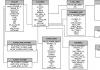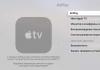GIF एक्सटेंशन वाली एनिमेटेड ग्राफ़िक फ़ाइलें इंटरनेट पर बहुत लोकप्रिय हैं। हालाँकि, कई साइटों पर अभी भी लोड किए जा सकने वाले GIF के आकार पर प्रतिबंध है। इसीलिए आज हम ऐसे तरीके प्रस्तुत करना चाहते हैं जिनसे आप ऐसी छवियों की ऊंचाई और चौड़ाई बदल सकते हैं।
चूँकि GIF फ़्रेमों का एक क्रम है न कि एक छवि, इस प्रारूप में फ़ाइलों का आकार बदलना आसान नहीं है: आपको एक उन्नत ग्राफ़िक्स संपादक की आवश्यकता होगी। आज सबसे लोकप्रिय एडोब फोटोशॉप और इसका मुफ्त एनालॉग जीआईएमपी हैं - उनके उदाहरण का उपयोग करके हम आपको यह प्रक्रिया दिखाएंगे।
विधि 1: जीआईएमपी
मुफ़्त ग्राफ़िक्स संपादक GIMP में व्यापक कार्यक्षमता है जो इसके भुगतान किए गए प्रतिस्पर्धी से बहुत कमतर नहीं है। प्रोग्राम विकल्पों में GIF का आकार बदलने की क्षमता भी है। यह इस प्रकार किया जाता है:
- प्रोग्राम लॉन्च करें और एक टैब चुनें "फ़ाइल", फिर विकल्प का उपयोग करें "खुला".
- GIMP में निर्मित फ़ाइल प्रबंधक का उपयोग करके, वांछित छवि वाली निर्देशिका तक पहुँचें, इसे माउस से चुनें और बटन का उपयोग करें "खुला".
- जब फ़ाइल प्रोग्राम में लोड हो जाए, तो टैब चुनें "छवि", फिर - बिंदु "तरीका", जिसमें विकल्प को चेक करें "आरजीबी".
- इसके बाद टैब पर जाएं "फ़िल्टर", विकल्प पर क्लिक करें "एनीमेशन"और एक विकल्प चुनें "अअनुकूलित".
- ध्यान दें कि GIMP कार्यशील विंडो में एक नया खुला टैब है। बाद के सभी जोड़तोड़ केवल इसमें ही किए जाने चाहिए!
- आइटम का दोबारा उपयोग करें "छवि", लेकिन इस बार विकल्प चुनें "छवि का आकार".

एनीमेशन फ्रेम की ऊंचाई और चौड़ाई के लिए सेटिंग्स के साथ एक पॉप-अप विंडो दिखाई देगी। आवश्यक मान दर्ज करें (मैन्युअल रूप से या स्विच का उपयोग करके) और बटन दबाएं "परिवर्तन".
- परिणामों को सहेजने के लिए, आइटमों पर जाएँ "फ़ाइल" – "इस रूप में निर्यात करें...".

भंडारण स्थान, फ़ाइल नाम और एक्सटेंशन का चयन करने के लिए एक विंडो दिखाई देगी। उस निर्देशिका पर जाएँ जहाँ आप संशोधित फ़ाइल को सहेजना चाहते हैं और यदि आवश्यक हो तो उसका नाम बदलें। तब दबायें "फ़ाइल प्रकार चुनें"और दिखाई देने वाली सूची में विकल्प को चिह्नित करें "जीआईएफ छवि". सेटिंग्स जांचें, फिर बटन पर क्लिक करें "निर्यात करना". - निर्यात सेटिंग विंडो दिखाई देगी. बॉक्स को अवश्य चेक करें "एनीमेशन के रूप में सहेजें", आप शेष मापदंडों को अपरिवर्तित छोड़ सकते हैं। बटन का प्रयोग करें "निर्यात करना"छवि को सहेजने के लिए.
- अपने कार्य के परिणाम की जाँच करें - छवि को चयनित आकार में छोटा कर दिया गया है।









जैसा कि आप देख सकते हैं, GIMP GIF एनिमेशन का आकार बदलने के कार्य को पूरी तरह से संभालता है। एकमात्र दोष अनुभवहीन उपयोगकर्ताओं के लिए प्रक्रिया की जटिलता और त्रि-आयामी छवियों के साथ काम करने में मंदी है।
विधि 2: एडोब फोटोशॉप
फ़ोटोशॉप का नवीनतम संस्करण बाज़ार में सबसे शक्तिशाली ग्राफ़िक्स संपादक है। स्वाभाविक रूप से, इसमें GIF एनिमेशन का आकार बदलने की क्षमता है।
- प्रोग्राम खोलें. सबसे पहले, आइटम का चयन करें "खिड़की". वहां मेनू पर जाएं "काम का माहौल"और आइटम को सक्रिय करें "आंदोलन".
- इसके बाद, वह फ़ाइल खोलें जिसका आकार आप बदलना चाहते हैं। ऐसा करने के लिए, आइटम का चयन करें "फ़ाइल" — "खुला".

शुरू होगा "कंडक्टर". उस फ़ोल्डर पर आगे बढ़ें जिसमें लक्ष्य छवि संग्रहीत है, उसे माउस से चुनें और बटन पर क्लिक करें "खुला". - एनीमेशन को प्रोग्राम में लोड किया जाएगा. पैनल पर ध्यान दें "समयरेखा"— यह संपादित फ़ाइल के सभी फ़्रेम प्रदर्शित करता है।
- आकार बदलने के लिए, आइटम का उपयोग करें "छवि"जिसमें विकल्प का चयन करें "छवि का आकार".

छवि की चौड़ाई और ऊंचाई समायोजित करने के लिए एक विंडो खुलेगी। सुनिश्चित करें कि इकाइयाँ सेट हैं "पिक्सल", फिर फ़ील्ड में प्रवेश करें "चौड़ाई"और "ऊंचाई"वे मूल्य जिनकी आपको आवश्यकता है. बाकी सेटिंग्स को अछूता छोड़ा जा सकता है। सेटिंग्स जांचें और क्लिक करें "ठीक है". - परिणाम को सहेजने के लिए, आइटम का उपयोग करें "फ़ाइल"जिसमें विकल्प का चयन करें "निर्यात करना", और तब - "वेब के लिए निर्यात करें (पुराना संस्करण)...".

इस विंडो में सेटिंग्स न बदलना भी बेहतर है, इसलिए बस बटन पर क्लिक करें "बचाना"निर्यात उपयोगिता कार्य क्षेत्र के निचले भाग पर। - में चयन करें "एक्सप्लोरर"संशोधित GIF का स्थान, यदि आवश्यक हो तो नाम बदलें और क्लिक करें "बचाना".

इसके बाद आप फोटोशॉप को बंद कर सकते हैं. - फ़ोल्डर को सहेजते समय निर्दिष्ट फ़ोल्डर में परिणाम की जाँच करें।






जीआईएफ एनिमेशन का आकार बदलने के लिए फ़ोटोशॉप एक तेज़ और अधिक सुविधाजनक तरीका है, लेकिन इसके नुकसान भी हैं: कार्यक्रम का भुगतान किया जाता है, और परीक्षण संस्करण बहुत छोटा है।
इंटरनेट पर, GIF प्रारूप को सबसे आम में से एक माना जाता है। उच्च लोकप्रियता को इस तथ्य से समझाया गया है कि GIF फ़ाइल में एक प्रभावशाली संपीड़न एल्गोरिदम है और पारदर्शिता फ़ंक्शन का समर्थन करता है। इसलिए, विज्ञापन बैनर के साथ एनिमेशन बनाना एक खाली गोल में गेंद को किक मारने जितना आसान है।
सच है, एक छोटी सी बारीकियाँ है। समय-समय पर, डिजाइनरों को GIF का आकार बदलने की आवश्यकता का सामना करना पड़ता है। कुछ लोगों को इसे कम करने की ज़रूरत है, दूसरों को इसे बढ़ाने की ज़रूरत है। ऐसी सामग्री को कैसे संपादित करें? उदाहरण के लिए, क्या मुझे इसे ट्रिम करना चाहिए या छोटा करना चाहिए? यदि आपके पास नियमित jpeg फ़ाइल होती, तो ऐसे प्रश्न नहीं उठते। विशेष ज्ञान के बिना भी, इसे ग्राफ़िक संपादक में संपीड़ित करें। बस कुछ ही क्लिक और काम पूरी तरह से हो गया।
जीआईएफ कैसे संपादित करें
जैसा कि आप जानते हैं, अधिकांश ग्राफ़िक संपादक विशेष रूप से स्थिर छवियों के साथ काम करते हैं। विशेष रूप से आपके लिए, हमने ऐसी फ़ाइलों को संपीड़ित करने, उन्हें ट्रिम करने और एनीमेशन के बाद के प्रसंस्करण के लिए सबसे प्रभावी कार्यक्रमों का चयन बनाया है। अब आपके मन में यह सवाल नहीं होगा कि GIF को ऑनलाइन कैसे कंप्रेस किया जाए। सूची से एक प्रोग्राम चुनें - हम आपके सुखद उपयोग की कामना करते हैं!
जीआईएफ रिसाइज़र
हर मायने में एक अनूठा संपादक जो आपको कुछ ही क्लिक में GIF का आकार बदलने की अनुमति देता है। ऐसा करने के लिए आपको इन बुनियादी चरणों का पालन करना होगा:
- प्रोग्राम चलाएँ.
- मेनू में "आकार बदलें" बटन ढूंढें और उस पर क्लिक करें।
- "ब्राउज़ करें" बटन पर क्लिक करके, उस फ़ाइल का चयन करें जिसमें आप रुचि रखते हैं।
- आवश्यक पैरामीटर (लंबाई और चौड़ाई) दर्ज करें।
- "लागू करें" पर क्लिक करें और कुछ सेकंड प्रतीक्षा करें।
- हो गया - एनिमेटेड सामग्री का आकार अब अपेक्षा के अनुरूप हो गया है।
इसके अलावा, GIF रिसाइज़र का उपयोग करके आप निम्नलिखित समस्याओं का समाधान कर सकते हैं:
- प्रारूप बदलें.
- एनिमेशन से लोगो हटाएँ.
- एनिमेटेड छवि का आकार कम/बढ़ाएँ।
- GIF को JPG में बदलें, अलग फ़्रेम में विभाजित करें।
- पीएनजी में कनवर्ट करें.
हम इस कार्यक्षमता पर ध्यान नहीं देंगे, क्योंकि हम केवल GIF प्रारूप में एनिमेशन को संपीड़ित करने में रुचि रखते हैं। बस यह जान लें कि जब विभिन्न प्रकार के एनीमेशन संपादन कार्यों का सामना करना पड़ता है, तो रिसाइज़र का उपयोग करना समझ में आता है।
एज़गिफ़
एक प्रीमियम सेवा जो आपको GIF और PNG फ़ाइलों को संपीड़ित करने की अनुमति देती है। इसके अलावा, इसमें कई अलग-अलग उपकरण हैं जो आपको प्रभाव लागू करने की अनुमति देते हैं।
Ezgif का उपयोग कैसे करें? सेवा का मुख्य पृष्ठ खोलें, "ब्राउज़ करें" पर क्लिक करें। जब फ़ाइल का चयन किया जाता है, तो केवल अपलोड पर क्लिक करना शेष रह जाता है। डाउनलोड करने के बाद विभिन्न संपीड़न विकल्प उपलब्ध होंगे। आकार/गुणवत्ता अनुपात की दृष्टि से सबसे अच्छा विकल्प मध्यम है।

जीआईएफ कंप्रेसर
जीआईएफ कंप्रेसर प्रोग्राम अपने तरीके से दिलचस्प है। यह एनीमेशन को केवल 2 सरल कंप्रेशन में संपीड़ित कर सकता है। आप इसे एक साथ कई फ़ाइलों के साथ कर सकते हैं. GIF फ़ाइल का अधिकतम आकार 50 एमबी है।

आपको कौन सा एप्लिकेशन सबसे अच्छा लगा?
GIF एनिमेशन का उपयोग मुख्य रूप से वेबसाइट डिज़ाइन में किया जाता है। ये विज्ञापन बैनर या बस इंटरफ़ेस तत्व हो सकते हैं। बड़ी फ़ाइलें धीमी गति से चलती हैं. इससे उपयोगकर्ताओं के लिए वेबसाइटों पर नेविगेट करना कठिन हो जाता है। खासकर यदि कंप्यूटर पर्याप्त शक्तिशाली नहीं है या इंटरनेट कमजोर है।
फ़ोटोशॉप में GIF फ़ाइल को संपीड़ित करने का स्पष्ट तरीका है। लेकिन सभी ने प्रोग्राम इंस्टॉल नहीं किया है; इसके अलावा, यह आकार में बड़ा है और इसके लिए गंभीर कंप्यूटर संसाधनों (रैम, वीडियो कार्ड, प्रोसेसर) की आवश्यकता होती है। आइए GIF को त्वरित रूप से संपादित करने के वैकल्पिक तरीकों पर गौर करें।
कुछ तकनीकी बिंदु
आपको एनिमेशन बनाने के चरण में साइट पर GIF की मात्रा के बारे में सोचने की ज़रूरत है। फ़ाइल का आकार छवि के आकार, फ़्रेम की संख्या, एनीमेशन की अवधि और छवि की गुणवत्ता पर निर्भर करता है।
- आयाम.
आपको छवि का आकार यथासंभव कम करना होगा। सबसे स्वीकार्य साइड साइज़ 640 पिक्सेल से अधिक नहीं है।
- फ़्रेम की संख्या.
प्रति सेकंड चलाए गए फ़्रेमों की संख्या भी अंतिम फ़ाइल आकार को प्रभावित करती है। मूलतः, आप जितने फ़्रेम कम करेंगे, GIF का आकार उतनी ही बार कम हो जाएगा।
इस मामले में, फ़्रेम को आनुपातिक रूप से कम करने की अनुशंसा की जाती है ताकि छवि गुणवत्ता को नुकसान न पहुंचे। उदाहरण के लिए, यदि एनीमेशन में 40 फ़्रेम हैं, तो आपको श्रृंखला से उन फ़्रेमों को कम करना होगा जो इस संख्या को विभाजित कर सकते हैं। 40 के लिए यह 1, 2, 4, 5, 8, 10, आदि है।
- वीडियो अवधि.
जाहिर है, एनीमेशन जितना अधिक समय तक चलेगा, वह उतना ही अधिक विशाल होगा। अनावश्यक दृश्यों को हटा दें और प्लेबैक समय को यथासंभव कम करें।
- गुणवत्ता।
जिन सेवाओं का हम नीचे वर्णन करेंगे, वे गुणवत्ता की हानि के साथ या उसके बिना GIF को संपीड़ित करने की पेशकश करती हैं। पहले मामले में, फ़ाइल का आकार कम हो जाएगा।
Ezgif.com
एक निःशुल्क सेवा जहां आप GIFs को ऑनलाइन संपीड़ित कर सकते हैं। स्रोत फ़ाइल के आकार की सीमा 35 एमबी है। मुख्य पृष्ठ पर जाने के तुरंत बाद, हमें एक GIF फ़ाइल डाउनलोड करने के लिए कहा जाता है।
सेवा में कई संपादन उपकरण हैं. हमारे लिए जो महत्वपूर्ण है वह निचला मेनू है - फ़ाइलों को संपीड़ित करने के लिए एक दर्जन से अधिक तरीके। उनके विवरण साइट के मुख्य पृष्ठ पर हैं। दुर्भाग्य से, विवरण अंग्रेजी में हैं, जैसा कि इंटरफ़ेस है।
आइए पहली विधि चुनें - रंग संपीड़न। नीचे एक रेखा है जहां आप रंगों की संख्या निर्धारित कर सकते हैं। 256 में से, हम 200 रंग (डिफ़ॉल्ट मान) छोड़ देंगे। अजीब बात है, लेकिन फ़ाइल का आकार 0.96 से घटकर 1.02 एमबी हो गया। हालाँकि, रंग की गुणवत्ता में कोई उल्लेखनीय कमी नहीं आई।
लेकिन जब हमने एनीमेशन को कंप्रेस किया और उसमें से हर चौथे फ्रेम को हटा दिया, तो वॉल्यूम लगभग 25% कम हो गया।
सिद्धांत रूप में, ऐसे सरल एनिमेशन के लिए, कोई भी संपीड़न विधि गुणवत्ता के लिए महत्वपूर्ण नहीं है। विभिन्न तरीकों को आज़माने और न्यूनतम फ़ाइल आकार प्राप्त करने के लिए स्वतंत्र महसूस करें।
IloveIMG
आइए अब GIF फ़ाइलों को संपीड़ित करने के लिए रूसी भाषा की सेवा आज़माएँ। प्रारंभिक पृष्ठ पर हमें वांछित एनीमेशन का चयन करना होगा।
सेवा पिछली सेवा की तरह संपीड़न उपकरण प्रदान नहीं करती है। चलो देखते हैं क्या होता हैं।
हमारा एनीमेशन 12% तक संपीड़ित था। जैसा कि सेवा आश्वासन देती है, गुणवत्ता की हानि के बिना और इष्टतम आकार के चयन के साथ। दरअसल, हमने गुणवत्ता में कोई बदलाव नहीं देखा। इसका लाभ एक बहुत ही सरल इंटरफ़ेस, तेज़ संपीड़न और डिस्क पर त्वरित बचत है।
ऑनलाइन-कॉन्वेंटरिंग
रूसी में एक और साइट. आपको तुरंत फ़ाइल अपलोड करने और स्लाइडर को घुमाकर गुणवत्ता प्रतिशत का चयन करने के लिए कहा जाएगा।
दुर्भाग्यवश, संसाधन ऑनलाइन परिणाम नहीं दिखाता है। आपको अनुकूलित फ़ाइल डाउनलोड करनी होगी और संपीड़न गुणवत्ता स्वयं जांचनी होगी।
विनी द पूह के साथ हमारे मूल एनीमेशन का वजन 120 केबी से थोड़ा अधिक था। फ़ाइल, 80% गुणवत्ता में संपीड़ित होकर, आकार में लगभग 99 KB हो गई। परिणाम IloveIMG सेवा से बेहतर है. लेकिन यह मत भूलिए कि हमने 20% गुणवत्ता खो दी है।
कंप्रेसर.आईओ
और फिर से अंग्रेजी भाषा सेवा। मुख्य पृष्ठ पर, इसे आज़माएँ पर क्लिक करें!
आइए एक बड़ी GIF फ़ाइल को संपीड़ित करने का प्रयास करें। संसाधन अपलोड किए गए GIF के आकार को 10 एमबी तक सीमित करता है। आइए बीच वाला चुनें - आकार में 4.32 एमबी।
Compression.io ने हमारी फ़ाइल को 61% घटाकर 1.69 एमबी कर दिया! साथ ही, हमने गुणवत्ता में कोई महत्वपूर्ण कमी नहीं देखी।
एक दिलचस्प संभावना स्रोत फ़ाइल की तुलना "वास्तविक समय में" प्राप्त फ़ाइल से करना है। आप कर्सर को छवि पर ले जा सकते हैं - मूल से संपीड़ित तक, और परिवर्तन देख सकते हैं। फ़ाइल को अपने कंप्यूटर, Google ड्राइव या ड्रॉपबॉक्स पर डाउनलोड करने का भी सुझाव दिया गया है।
जीआईएफ कंप्रेसर
यह सेवा दिलचस्प है क्योंकि यह आपको 50 एमबी तक की फ़ाइलों को संपीड़ित करने की अनुमति देती है। आइए पिछली फ़ाइल को संपीड़ित करने का प्रयास करें और परिणामों की तुलना कंप्रेसर.io से करें। आश्चर्यजनक रूप से, इस संसाधन ने हमारे एनिमेशन को भी 61% तक संपीड़ित कर दिया।
आप केवल अपने कंप्यूटर पर फ़ाइल डाउनलोड करके संपीड़न परिणाम देख सकते हैं। कार्यक्रम का लाभ रूसी भाषा है, एक अत्यंत सरल इंटरफ़ेस, जीआईएफ के आकार को कम करने में अच्छे परिणाम।
परिणाम
जब ऑनलाइन सेवाओं की इतनी विविधता हो तो तीसरे पक्ष के सॉफ़्टवेयर पर विचार करना अनावश्यक होगा। हमने पाँच संसाधनों पर काम करने की कोशिश की - तीन रूसी में और दो अंग्रेजी में। सभी सेवाएँ लगभग समान उपकरण प्रदान करती हैं। एकमात्र अंतर Ezgif.com है, जहां आप संपीड़न विधि (फ़्रेम की संख्या, रंगों की संख्या आदि को कम करना) चुन सकते हैं।
हमने जिन सभी की समीक्षा की, उनमें से हमें व्यक्तिगत रूप से कंप्रेसर.आईओ सबसे अधिक पसंद आया:
- सरल इंटरफ़ेस;
- दृश्यता (संपीड़न परिणाम देखने की क्षमता);
- उच्च संपीड़न प्रतिशत;
- गुणवत्ता में मामूली कमी.
जीआईएफ कंप्रेसर उन लोगों के लिए उपयुक्त है जिन्हें बड़े जीआईएफ एनिमेशन को अनुकूलित करने की आवश्यकता है। इसके अलावा, यह कंप्रेसर.आईओ के समान अच्छे परिणाम दिखाता है। IloveIMG सेवा अच्छी है क्योंकि यह परिणामी संपीड़ित छवियों की गुणवत्ता को कम नहीं करती है। और ऑनलाइन-कॉन्वेंटरिंग संसाधन पर आप गुणवत्ता हानि का प्रतिशत चुन सकते हैं - 1 से 100 तक।
कई पर्सनल कंप्यूटर उपयोगकर्ता सोच रहे हैं कि GIF एनीमेशन के आकार को कम करने के लिए क्या किया जाना चाहिए। वैसे, यह इंटरनेट पर बहुत लोकप्रिय हो गया है, लेकिन कई साइटों पर, दुर्भाग्य से, अभी भी GIF फ़ाइलों के आकार पर प्रतिबंध है।
GIF फ़ाइल का आकार कैसे कम करें
आज GIF फ़ाइलें बदलना पर्सनल कंप्यूटर उपयोगकर्ताओं के लिए एक संभावित समस्या बन गई है, उनमें से कई का मानना है कि इसमें बहुत समय लगेगा, लेकिन वास्तव में ऐसा नहीं है। हम आपके ध्यान में दो एप्लिकेशन प्रस्तुत करते हैं: प्रसिद्ध एडोब फोटोशॉप और जीआईएमपी, जो पहले के विपरीत, इंटरनेट पर निःशुल्क वितरित किया जाता है।
विधि एक: GIMP का उपयोग करना
कई पर्सनल कंप्यूटर उपयोगकर्ताओं का मानना है कि यदि GIMP मुफ़्त है, तो यह Adobe Photoshop से भी बदतर होगा, लेकिन ऐसा नहीं है। GIMP के टूल में GIF के आकार को कम करने के कार्य शामिल हैं।
- एप्लिकेशन खोलें और "फ़ाइल" बटन पर क्लिक करें।
- दिखाई देने वाले मेनू में, "ओपन" लाइन पर क्लिक करें।
- प्रोग्राम का फ़ाइल प्रबंधक दिखाई देगा. इसमें आपको उस डायरेक्टरी में जाना होगा जिसमें GIF इमेज स्थित है, उसे चुनें और "ओपन" बटन पर क्लिक करें।
- इसके तुरंत बाद चित्र को प्रोग्राम में लोड कर दिया जाएगा. "छवि" बटन पर क्लिक करें, जो शीर्ष पैनल पर स्थित है। ड्रॉप-डाउन मेनू से, "मोड" चुनें।
- एक अतिरिक्त मेनू दिखाई देगा जिसमें आपको छवि प्रदर्शन मोड का चयन करना होगा। आरजीबी चुनें.
- अब "फ़िल्टर" बटन पर क्लिक करें। खुलने वाले विकल्पों की सूची में, "एनीमेशन" और "अनऑप्टिमाइज़" चुनें।
- इसके बाद प्रोग्राम में एक नया टैब दिखाई देगा. अब सारी कार्रवाई इसमें की जाएगी।
- "छवि" बटन पर फिर से क्लिक करें, केवल अब "आकार" चुनें।
- छवि आकार विकल्पों वाली एक विंडो खुलेगी। इसमें आपको "ऊंचाई" और "चौड़ाई" फ़ील्ड में वांछित मान सेट करने की आवश्यकता है।
- एक बार हो जाने पर, "संपादित करें" बटन पर क्लिक करें।
जैसा कि आप देख सकते हैं, GIF ने अपना आकार बदल लिया है। हमने वांछित परिणाम प्राप्त कर लिया है, बस इसे कंप्यूटर में सहेजना बाकी है। यह करने के लिए, इन उपायों का पालन करें:
- "फ़ाइल" बटन पर क्लिक करें.
- दिखाई देने वाले मेनू में, "इस रूप में निर्यात करें" विकल्प चुनें।
- परिचित फ़ाइल प्रबंधक विंडो खुल जाएगी. इस बार आपको उस फोल्डर में जाना होगा जिसमें आप तस्वीर सेव करना चाहते हैं।
- ऐसा करने के बाद, "फ़ाइल प्रकार चुनें" ड्रॉप-डाउन मेनू में, "जीआईएफ छवि" आइटम ढूंढें।
- सभी निर्दिष्ट मापदंडों को दोबारा जांचें और "निर्यात करें" बटन पर क्लिक करें।
- एक विंडो दिखाई देगी जिसमें आपको "एनीमेशन के रूप में सहेजें" के बगल में स्थित बॉक्स को चेक करना होगा।
- "निर्यात करें" पर क्लिक करें।

GIF एनीमेशन के आकार को कम करने का यह पहला तरीका है। अब सीधे दूसरे पर चलते हैं।
विधि दो: Adobe Photoshop का उपयोग करना
उपयोग के सुलभ रूप में समान अनुप्रयोगों के बीच एडोब फोटोशॉप सबसे व्यापक और कार्यात्मक संपादक है। इसमें GIF का आकार बदलने की क्षमता है।
- एप्लिकेशन लॉन्च करें, फिर विंडो बटन पर क्लिक करें। अगला चरण "कार्य वातावरण" मेनू पर क्लिक करना और "मोशन" के बगल में स्थित बॉक्स को चेक करना है।
- फिर उस फ़ाइल का चयन करें जिसका आप आकार बदलना चाहते हैं। ऐसा करने के लिए, "फ़ाइल" पर क्लिक करें, फिर "खोलें" पर क्लिक करें।
- एक्सप्लोरर खुल जाएगा. उस फ़ोल्डर का चयन करें जहां आपकी छवि है, फिर आपको इसे माउस से चुनना होगा और "ओपन" बटन पर क्लिक करना होगा।
- GIF का आकार कम करने के लिए, "छवि" आइटम का उपयोग करें, जिसमें "छवि आकार" विकल्प चुनें।
- आपको ऊंचाई और चौड़ाई समायोजित करने के लिए एक विंडो दिखाई देगी। सुनिश्चित करें कि आयाम पिक्सेल पर सेट हैं। इसके बाद, "ऊंचाई" और "चौड़ाई" फ़ील्ड में आपको वे मान दर्ज करने होंगे जिनकी आपको आवश्यकता है, शेष सेटिंग्स समान रहेंगी;
- सेटिंग्स जांचें और ओके पर क्लिक करें।
- परिणाम सहेजने के लिए, "फ़ाइल" आइटम पर क्लिक करें।
- इसमें, “निर्यात” विकल्प पर क्लिक करें, फिर “वेब के लिए निर्यात करें (पुराना संस्करण)…” पर क्लिक करें।
- इस विंडो की सेटिंग्स भी अपरिवर्तित रहती हैं। फिर "सहेजें" पर क्लिक करें।
- एक्सप्लोरर में आपकी GIF फ़ाइल होगी जिसे आपने संशोधित किया है। अगर इसका नाम बदलने की जरूरत है तो फाइल पर राइट क्लिक करें। आपको विकल्पों के साथ एक तालिका दिखाई देगी, "नाम बदलें" पर क्लिक करें, फिर "सहेजें" पर क्लिक करें।
- साथ ही सेव करने से पहले अपने द्वारा किए गए काम का रिजल्ट देखना न भूलें।

एडोब फोटोशॉप, अपनी सुविधा और सरलता के बावजूद, इसके नुकसान भी हैं: इसमें भुगतान की गई सामग्री है, और यह थोड़े समय में समाप्त हो जाती है।
GIF एनीमेशन का आकार कम करना इतना कठिन और श्रमसाध्य नहीं है, लेकिन फिर भी सामान्य चित्रों से इसमें अंतर है।
लोकप्रिय GIF ग्राफ़िक छवि प्रारूप 1987 में CompuServe द्वारा विकसित किया गया था। प्रारूप का उद्देश्य हार्डवेयर की परवाह किए बिना नेटवर्क पर रेखापुंज छवियों को प्रसारित करना था। GIF केवल 256 रंगों का उपयोग करके संपीड़ित डेटा संग्रहीत करने में सक्षम है, लेकिन छवि गुणवत्ता काफी उच्च रहती है। इसकी शुरुआत के दो साल बाद, जीआईएफ को पारदर्शिता और एनीमेशन का समर्थन करने के लिए संशोधित किया गया था। जीआईएफ इंटरनेट पर सबसे आम प्रारूपों में से एक था, और फिर इसे जेपीईजी और पीएनजी द्वारा प्रतिस्थापित किया गया। लेकिन इसका उपयोग अभी भी एनिमेटेड छवियां बनाने के लिए किया जाता है, जो स्थिर फ्रेम हैं जो क्रमिक रूप से एक दूसरे को बदलते हैं। सभी ने एनिमेटेड GIF देखी हैं, कुछ चित्र केवल एक बार चलाए जाते हैं, अन्य में एनीमेशन चक्रीय होता है: जैसे ही अंतिम फ्रेम प्रदर्शित करने का समय समाप्त होता है, प्रक्रिया फिर से शुरू हो जाती है।
हर किसी को GIF पसंद है, सिवाय एक चीज़ के - एनिमेटेड GIF का वजन बहुत अधिक होता है। और यदि कोई वेब पेज बहुत अधिक GIF प्रदर्शित करता है, तो पेज को लोड होने में कुछ सेकंड लग सकते हैं। आजकल, जब उपयोगकर्ता किसी पृष्ठ के खुलने के लिए तीन सेकंड से अधिक इंतजार करने को तैयार नहीं होते हैं, तो किसी साइट पर लंबे समय तक लोड किए जाने वाले एनिमेशन अनिवार्य रूप से ट्रैफ़िक में कमी लाएंगे, इसलिए आपको या तो एनिमेटेड GIF को छोड़ना होगा या किसी तरह उनका वजन कम करना होगा। क्या इसे करना संभव है? सौभाग्य से, हाँ. आज ऐसे कई प्रोग्राम हैं जिनकी मदद से आप GIF फ़ाइलों को अनुकूलित कर सकते हैं, उनके आकार को स्वीकार्य न्यूनतम तक कम कर सकते हैं। परिणामस्वरूप, वेब पेज की लोडिंग गति बढ़ जाएगी और साइट मालिक को पोस्ट की गई टेक्स्ट सामग्री को चित्रित करने के लिए एनिमेटेड GIF का अधिक सक्रिय रूप से उपयोग करने का अवसर मिलेगा। फ्रीलांसटुडे आपके लिए GIF को अनुकूलित करने के लिए 9 सर्वश्रेष्ठ टूल लेकर आया है।

श्रिंक ओ'मैटिक टूल का उपयोग करना बहुत आसान है: आपको बस वांछित GIF को सीधे ब्राउज़र में माउस से खींचकर या अपने इमेज फ़ोल्डर से डाउनलोड करके कार्यक्षेत्र में रखना होगा। अनुपात स्लाइडर को घुमाकर छवि का वजन कम किया जा सकता है। आप छवि की चौड़ाई और ऊंचाई को बदलकर भी GIF को हल्का बना सकते हैं। श्रिंक ओ'मैटिक के साथ, उपयोगकर्ता एक छवि को 90 या 180 डिग्री तक घुमा सकता है, फ़ाइल का नाम बदल सकता है, वॉटरमार्क जोड़ सकता है और अन्य परिवर्तन कर सकता है। यह टूल बहुत कुशल है क्योंकि यह आपको बैच मोड में एक साथ कई GIF फ़ाइलों को संसाधित करने की अनुमति देता है।
: जेपीजी, पीएनजी।

इमेजऑप्टिम एप्लिकेशन आपको मूल गुणवत्ता खोए बिना किसी भी GIF छवि को संपीड़ित करने की अनुमति देता है। फ़ाइल का वज़न मूल आकार के 60% तक कम किया जा सकता है। उन्नत संपीड़न तकनीकों के कारण फ़ाइल का आकार कम हो गया है, जिसका अर्थ है कि GIF पृष्ठ बहुत तेज़ी से लोड होगा। इमेजऑप्टिम फ़ाइल से अदृश्य "कचरा" हटाता है: EXIF मेटाडेटा जो एक डिजिटल कैमरे द्वारा रिकॉर्ड किया गया है, विभिन्न टिप्पणियाँ, अनावश्यक रंग प्रोफाइल - वह सब कुछ जो छवि की गुणवत्ता को प्रभावित नहीं करता है। डिफ़ॉल्ट रूप से, एप्लिकेशन फ़ाइलों के साथ बहुत सावधानी से काम करता है, उच्चतम संभव छवि गुणवत्ता बनाए रखने की कोशिश करता है, हालांकि, यदि आवश्यक हो, तो आप अधिक आक्रामक अनुकूलन विधियों का उपयोग कर सकते हैं, जिस स्थिति में संपीड़न हानिपूर्ण होगा और कलाकृतियां छवि में दिखाई देंगी।
अन्य समर्थित प्रारूप: जेपीईजी, पीएनजी।

जीआईएफ के अलावा, फाइलऑप्टिमाइज़र टूल बड़ी संख्या में प्रारूपों का समर्थन करता है, न केवल ग्राफिक प्रारूपों का, इसका उपयोग वीडियो और ऑडियो फ़ाइलों को अनुकूलित करने के लिए किया जा सकता है। फ़ाइल का आकार कम करना विशेष पुनर्संपीड़न और अनुकूलन विधियों का उपयोग करके प्राप्त किया जाता है। प्रोग्राम का इंटरफ़ेस बेहद सरल है, इसलिए एक नौसिखिया भी फ़ाइल का आकार कम कर सकता है। फ़ाइलऑप्टिमाइज़र डिफ़ॉल्ट रूप से सभी अतिरिक्त मेटाडेटा और अन्य अनावश्यक जानकारी को हटा देता है, हालाँकि उपयोगकर्ता इस सभी डेटा को मूल फ़ाइल में रखना चुन सकता है।
अन्य समर्थित प्रारूप: जेपीजी, पीएनजी, एसडब्ल्यूएफ, टीआईएफएफ, बीएमपी, आईसीओ
प्लेटफार्म: विंडोज़, मैक ओएस, लिनक्स।

FILEminimizer Pictures टूल मूल फ़ाइल के आकार को 98% तक कम करने के लिए अनुकूलन तकनीक का उपयोग करता है, इतने उच्च संपीड़न प्रतिशत के साथ भी छवि गुणवत्ता में बहुत कम कमी आती है। कुल मिलाकर, उपयोगकर्ताओं के लिए संपीड़न के 4 स्तर उपलब्ध हैं, और कई एनिमेटेड GIF को एक साथ संसाधित भी किया जा सकता है। इस सॉफ़्टवेयर के फायदों में फेसबुक पर एक संपीड़ित छवि पोस्ट करने का कार्य शामिल है; अनुकूलित फ़ाइल को एप्लिकेशन को छोड़े बिना ईमेल द्वारा भी भेजा जा सकता है।
अन्य समर्थित प्रारूप: जेपीजी, बीएमपी, टीआईएफएफ, पीएनजी, ईएमएफ।

RIOT का उपयोग में आसान टूल आपको अपने एनिमेटेड GIF के आकार को मौलिक रूप से कम करने की अनुमति देता है। प्रोग्राम इंटरफ़ेस संक्षिप्त है, इसमें कुछ भी व्यक्तिगत नहीं है। PIOT का मुख्य लाभ दूसरी स्क्रीन की उपस्थिति है, जो उपयोगकर्ता को तुरंत यह देखने की अनुमति देता है कि संपीड़न पैरामीटर बदलते समय छवि कैसे बदलती है। RIOT फाइलों की बैच प्रोसेसिंग का समर्थन करता है, पारदर्शिता के साथ काम करता है, अनावश्यक मेटाडेटा, टिप्पणियाँ, EXIF और ICC प्रोफाइल को हटा देता है। इस टूल का उपयोग करके, आप लोकप्रिय प्रारूपों में फ़ाइलों को संपीड़ित कर सकते हैं, और एप्लिकेशन आपको उन फ़ाइलों को खोलने की भी अनुमति देता है जिनका प्रारूप आज व्यावहारिक रूप से उपयोग नहीं किया जाता है। उपयोगकर्ता चमक और कंट्रास्ट को समायोजित करके मूल छवि सेटिंग्स को बदल सकता है। छवि को ज़ूम करना, पैन करना, घुमाना और उसे मिरर करना भी उपलब्ध है। एप्लिकेशन मुफ़्त है, लेकिन प्रसंस्करण की गुणवत्ता सबसे लोकप्रिय व्यावसायिक समकक्षों से कमतर नहीं है।
अन्य समर्थित प्रारूप: जेपीईजी, पीएनजी।
प्लैटफ़ॉर्म: खिड़कियाँ।

एनिमेटेड GIF के साथ काम करने के लिए गिफिंग टूल सबसे अच्छे टूल में से एक है। एप्लिकेशन को स्क्रैच से विकसित किया गया था, डेवलपर्स का लक्ष्य GIF एनीमेशन के साथ काम को यथासंभव सरल बनाना था। उपयोगकर्ता न केवल फ़ाइल आकार को अनुकूलित कर सकता है, प्रोग्राम आपको कैप्शन जोड़कर, एनीमेशन को लूप करके या प्लेबैक गति को बदलकर छवि को संपादित करने की अनुमति देता है। आप एनीमेशन को उल्टा भी चला सकते हैं, फ़िल्टर लागू कर सकते हैं, या कई एनिमेटेड GIF को जोड़ सकते हैं। सभी अनुकूलन स्वचालित रूप से किए जाते हैं, दोहराए जाने वाले पिक्सेल को मास्क करके और चित्र की गुणवत्ता को कम किए बिना दोहराए जाने वाले रंगों को हटाकर फ़ाइल का वजन कम किया जाता है।
अन्य समर्थित प्रारूप: AVI, MP4, WebM, MKV।

GIFMicro टूल में दो अनुकूलन मोड हैं: दोषरहित संपीड़न मोड और हानिपूर्ण संपीड़न। पहले मामले में, फ़ाइल से सभी गैर-आवश्यक जानकारी हटा दी जाती है, जिसके परिणामस्वरूप एनिमेटेड GIF का वजन काफी कम हो जाता है। दूसरा मोड मौलिक रूप से छवि का आकार बदलता है, पैलेट से कुछ रंगों को हटाकर जानबूझकर गुणवत्ता को कम करता है। उपयोगकर्ता कुछ रंगों के बहिष्करण के प्रतिशत को समायोजित कर सकता है।
अन्य समर्थित प्रारूप: नहीं

जीआईएफ ओटिमाइज़र टूल आपको एक क्लिक से एनिमेटेड जीआईएफ को अनुकूलित करने की अनुमति देता है। इस प्रोग्राम का उपयोग करके, आप किसी फ़ाइल का वजन 90% तक कम कर सकते हैं और इस तरह वेब पेज की लोडिंग गति बढ़ा सकते हैं। एक बहुत ही उपयोगी टूल जो उन उपयोगकर्ताओं द्वारा सराहा जाएगा जो अक्सर सोशल नेटवर्क पर एनिमेटेड GIF अपलोड करते हैं। GIF ऑप्टिमाइज़र का मुख्य लाभ इसका पूर्वावलोकन पैनल है, जो आपको मूल और संपीड़ित GIF फ़ाइल की तुलना करने की अनुमति देता है।
अन्य समर्थित प्रारूप: नहीं

फास्ट इमेज ऑप्टिमाइज़र एक बहुत ही सरल प्रोग्राम है जिसे इंस्टॉलेशन की आवश्यकता नहीं है। उपयोगकर्ता बस GIF छवि को खींचकर FastIO.cmd विंडो में छोड़ देता है। प्रोग्राम तुरंत छवि को अनुकूलित करना शुरू कर देता है और उपयोगकर्ता को संपीड़न प्रतिशत का चयन करने की अनुमति देता है। जब कार्य पूरा हो जाता है, तो परिणाम एक विंडो में प्रदर्शित होता है, जिसमें नया फ़ाइल आकार दिखाया जाता है।
अन्य समर्थित प्रारूप: जेपीजी, पीएनजी।
प्लैटफ़ॉर्म: खिड़कियाँ।